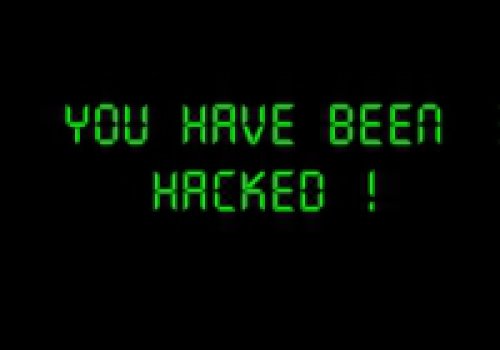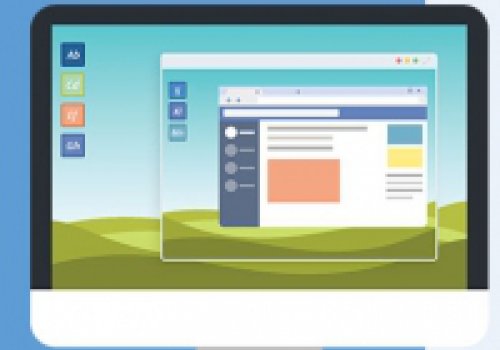مدیریت نوتیفیکیشنها در اندروید 5 آبنبات چوبی
چه از نکسوس 6 موتورولا بهره ببرید و چه گلکسی اس سامسونگ را در اختیار داشته باشید، در هر حال پیکربندی صحیح نوتیفیکیشنها حیاتی خواهد بود. اگر تعداد اعلانها بیش از حد باشد کلافه خواهید شد و در صورت کم کردن افراطی آنها ممکن است مسائل مهمی را از دست بدهید. در ادامه به توضیح پیکربندی نوتیفیکیشنها در اندروید 5 آبنبات چوبی خواهیم پرداخت.
خوشبختانه اندروید 5 آبنبات چوبی به مجموعهای از راهکارها برای حل این مشکل مجهز شده است. این تنظیمات در قیاس با نسخه 4.4 کیتکت با چیزی فراتر از اصلاح و بازارایی روبرو بودهاند. در این نسخه از سیستمعامل اندروید قادر خواهید بود کنترل بیشتری بر روی آنچه اجازهی جلب توجه شما را خواهد داشت داشته باشید. علاوه بر این، تعامل با تنظیمات مذکور نیز بسیار سادهتر شده است. همچنین هر یک از اپلیکیشنهای شما از تنظیمات اعلان خاص خود برخوردار خواهند بود.
تنظیمات نوتیفیکیشنها در اندروید
برنامهی Settings را در اندروید آبنبات چوبی خود اجرا کرده و آیتم صدا و نوتیفیکیشنها را انتخاب کنید. در این قسمت قادر به تنظیم گزینههای مختلف صدا و لرزش خواهید بود. اگر مایل هستید نوتیفیکیشنها بدون هیچ صدایی به شما ارائه شوند میتوانید بخش صدا را بر روی None قرار دهید؛ البته این بخش بر روی تماسهای صوتی تاثیری نخواهد داشت.
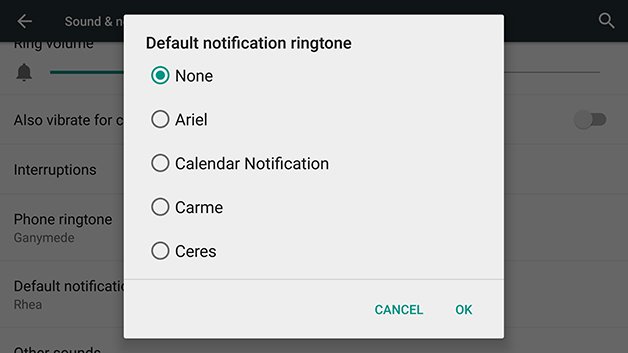
با لمس گزینه Interruptions خواهید توانست زمانهای مشخصی در روز را تعیین کرده که طی آنها نوتیفیکیشنها و دیگر انواع هشدار اجازهی ایجاد مزاحمت برای شما را نخواهند داشت. این گزینه کمک خوبی برای استراحت آسودهتر شما، زمانهای ملاقات یا مطالعه به شمار خواهد آمد. البته امکان فعال/غیرفعال کردن سادهی این گزینه همچنان در اختیارتان قرار خواهد داشت.
در این قسمت متوجه اولویت اعلانها با نام Priority خواهید شد که به منظور تنظیم نوتیفیکیشن اپلیکیشنها به کار میرود. با تپ کردن بر روی یک اپلیکیشن خاص خواهید توانست کلیهی اعلانهای مربوط به آن را غیرفعال کرده یا سطح اولویت ویژه برای آنها قائل شوید تا نوتیفیکیشنهای آن در حالت Priority در اختیارتان قرار گیرد.
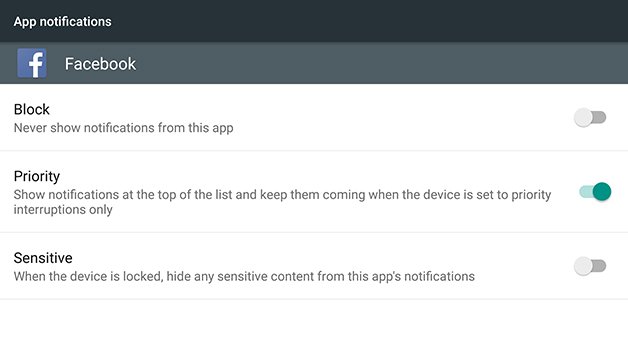
با ترکیب تنظیمات interruptions و سوئیچهای اختصاصی مربوط به هر اپلیکیشن، خواهید توانست یک سیستم نوتیفیکیشن اختصاصی برای خود ایجاد کنید که جوابگوی نیازهای خاص شما باشد. ممکن است اندکی تطبیق دادن تنظیمات با ترجیحهای شخصی زمانبر باشد اما پس از پایان این فرآیند همهچیز بصورت خودکار و بر پایهی آنچه بهترین پاسخگویی را به علائق شما خواهد داشت، اجرا خواهد شد.
تنظیمات سریع و تنظیمات اپلیکیشن
نگاه داشتن کلیدهای کاهش و افزایش حجم صدا نیز یکی دیگر از راههای تعامل با برخی تنظیمات نوتیفیکیشنها در اندروید آبنبات چوبی به شمار میرود. گزینههای None ،Priority و All گزینههایی هستند که در اختیارتان قرار دارند. با انتخاب Priority یا None امکان تنظیم محدودهی زمانی از 15 دقیقه تا بیپایان را خواهید داشت.
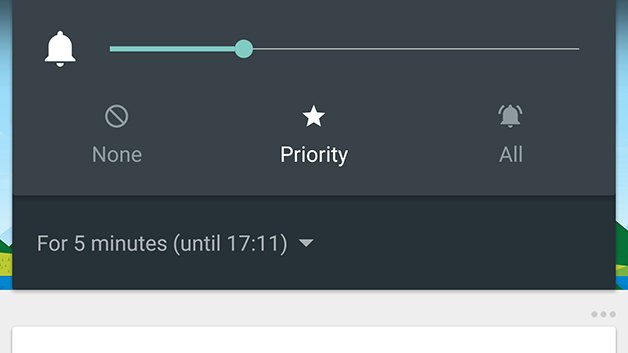
انتخاب Priority همچنین موجب نمایش یک آیکان چرخدنده میشود که با ضربه زدن بر روی آن وارد صفحهی Interruptions میشویم که پیشتر به آن اشاره شد. در صورتی که لازم است اپلیکیشنی را به لیست دسترسیهای ویژهی VIP اضافه یا از آن حذف کنید، این صفحه به همین مساله اختصاص دارد؛ در غیر این صورت، تنظیمات فعلی Interruptionها اعمال خواهد شد.
علاوه بر این امکان تعامل با خود اپلیکیشنها نیز فراهم است. بسته به اینکه در مجموع چه تعداد اپلیکیشن بر روی دستگاه خود نصب کردهاید، حرکت در میان تک تک برنامهها و تنظیم اولویت اعلانها برای هر یک میتواند بسیار زمانبر باشد. برای مقابله با این مساله یک حالت کلی نیز تعبیه شده که برای مسائل غیرضروری باعث مزاحمت برای شما نخواهد شد.

برای نمونه، در جیمیل با انتخاب گزینهی Settings از بخش منو و سپس ضربه زدن بر روی آدرس ایمیلتان، میتوانبد مشخص کنید آیا پیغامهای جدید بصورت هشدار به اطلاع شما برسند یا خیر. این گزینه برای اپلیکیشن Facebook در بخش App Settings موجود در منوی اصلی قرار دارد. شما حتی قادر خواهید بود نوع فعالیتی که در فیسبوک باعث ایجاد نوتیفیکیشن جدید میشود را تعیین کنید.